|
FELICIDADES Ringrazio Brisa per avermi permesso di tradurre i suoi tutorial
qui puoi trovare qualche risposta ai tuoi dubbi. Se l'argomento che ti interessa non Ŕ presente, ti prego di segnalarmelo. Questo tutorial Ŕ stato creato e tradotto con PSP X, ma pu˛ essere eseguito anche con le altre versioni di PSP. Occorrente: Materiale qui I tubes sono di H@nne e Bibiche. Il resto del materiale Ŕ stato reperito nei vari siti della rete. Per favore rispetta il lavoro degli autori e non cambiare il nome dei files. Filtri: VM Toolbox qui Ti servirÓ anche Animation Shop qui  1. Apri una nuova immagine trasparente 720 x 650 pixels, Imposta il colore di primo piano con #e5dbd9, e riempi  l'immagine trasparente con questo colore. l'immagine trasparente con questo colore.Effetti>Plugins>VM Toolbox - Motion Trail Wild. 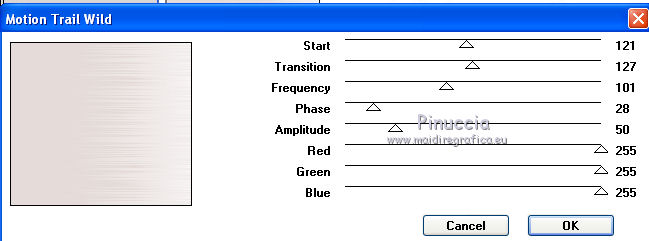 Effetti>Effetti di bordo>Aumenta. Effetti>Plugins>VM Toolbox - Motion Trail. 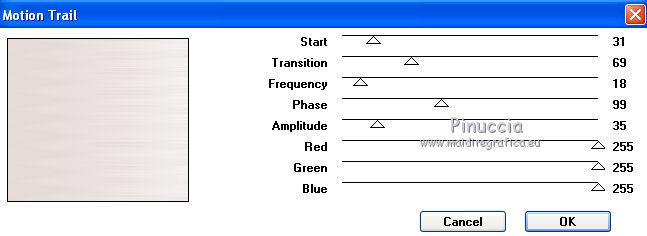 3. Effetti>Effetti di bordo>Aumenta. Apri il tube aaabibichemistneta006 e vai a Modifica>Copia. Torna al tuo lavoro e vai a Modifica>Incolla come nuovo livello. Cambia la modalitÓ di miscelatura di questo livello in Luminanza (esistente). Apri il tube H@nne-icequeen e vai a Modifica>Copia. Torna al tuo lavoro e vai a Modifica>Incolla come nuovo livello. Immagine>Ridimensiona, all'80%, tutti i livelli non selezionato. Immagine>Rifletti. Sposta  il tube a sinistra, come nel mio esempio. il tube a sinistra, come nel mio esempio.Effetti>Plugins>VM Toolbox - Dynamic Contrast: 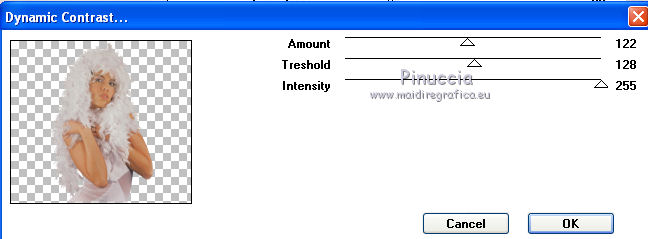 Effetti>Effetti 3D>Sfalsa ombra, con il colore nero.  4. Apri il tube Christmas-time-1 e vai a Modifica>Copia. Torna al tuo lavoro e vai a Modifica>Incolla come nuovo livello. Immagine>Ridimensiona, al 60%, tutti i livelli non selezionato. Regola>Messa a fuoco>Metti a fuoco. Sposta  il tube in alto a destra, come nel mio esempio. il tube in alto a destra, come nel mio esempio.Effetti>Effetti 3D>sfalsa ombra, con i settaggi precedenti. Cambia i colori delle varie parti del tube usando lo strumento Trasforma in destinazione  Imposta il colore di primo piano con il colore che intendi usare e poi passa il mouse sulle parti da colorare. Apri il wordart Felicidades_B-A e vai a Modifica>Copia. Torna al tuo lavoro e vai a Modifica>Incolla come nuovo livello. Sposta  il testo sopra il fiocco delle campanelle. il testo sopra il fiocco delle campanelle.Attiva lo strumento Gomma   e cancella il nastro visibile. Aggiungi il tuo nome e/o il tuo watermark su un nuovo livello. 6. Animazione. Chiudi tutti i livelli tranne i due livelli inferiori. 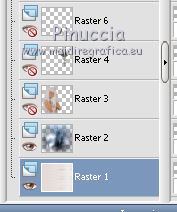 Modifica>Copia Unione. Apri Animation Shop e vai a Modifica>Incolla>Incolla come nuova animazione. Modifica>Duplica e ripeti finchŔ non avrai 19 fotogrammi. Clicca sul primo fotogramma e vai a Modifica>Seleziona tutto. Apri la gif "snow", anche questa composta da 19 fotogrammi. Clicca sul primo fotogramma per selezionarlo. Modifica>Seleziona tutto. Animazione>Ridimensiona animazione - 720 pixels di larghezza. 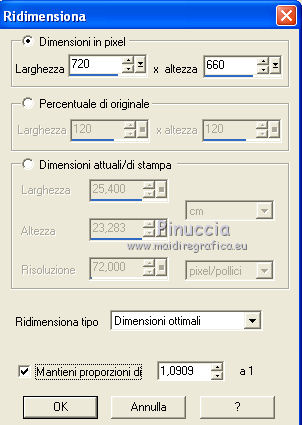 Modifica>Copia. Torna alla tua animazione e vai a Modifica>Incolla>Incolla nel fotogramma selezionato. Posiziona la neve e, quando sei certo di aver trovato la posizione corretta rilascia il tasto del mouse. Avrai questo. 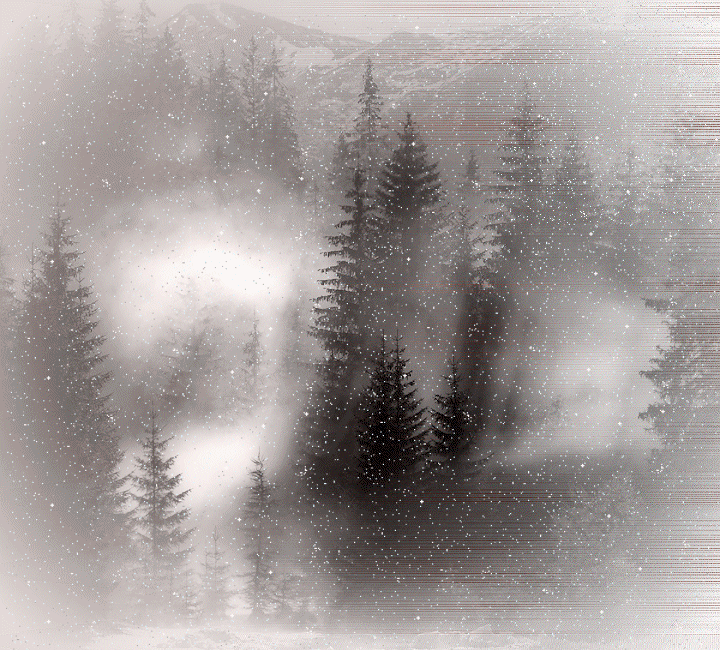 Torna in PSP. Livelli>Visualizza tutto - e chiudi i due livelli inferiori. 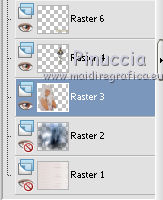 Modifica>Copia Unione. Torna in Animation Shop e vai a Modifica>Incolla>Incolla come nuova animazione. Modifica>Duplica e ripeti finchŔ non avrai 19 fotogrammi. Modifica>Seleziona tutto. Modifica>Copia. Attiva il tuo lavoro con lo sfondo innevato e vai a Modifica>Incolla>Incolla nel fotogramma selezionato. Posiziona correttamente l'immagine e, quando sei certo che l'immagine sia perfettamente posizionata, rilascia il tasto del mouse. Controlla il risultato cliccando su Visualizza  e salva in formato gif. e salva in formato gif. Se hai problemi o dubbi, o trovi un link non funzionante, o anche soltanto per un saluto, scrivimi. 28 Dicembre 2009 |




